Aplikasi Whatsapp adalah "platform maya" yang menyediakan komunikasi penuh pengguna dalam rangkaian. Selain itu, program ini mempunyai sokongan untuk pertukaran pelbagai fail multimedia. Hari ini ia adalah aplikasi percuma.

Lambang Rasul itu sudah dikenali di seluruh dunia.
Satu lagi kelebihan aplikasi ini ialah anda tidak perlu membuat beberapa log masuk dan kata laluan rumit untuk mendaftar dalam WhatsApp. Untuk log masuk ke pelayan, nombor telefon digunakan sebagai nama. Tetapi sebelum anda menggunakan Whatsapp, anda perlu memasangnya, serta melakukan konfigurasi yang betul.
Pemasangan
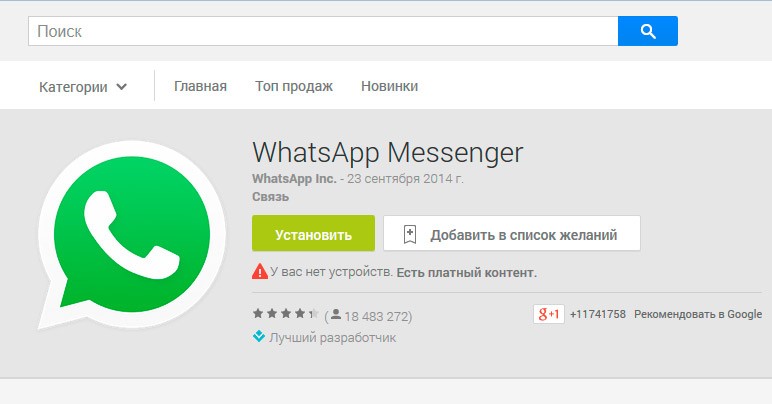
Pemasangan dijalankan mengikut skim standard untuk aplikasi pada telefon pintar
Mereka yang membangunkan program ini untuk menukar mesej dan fail multimedia telah membuat proses pemasangan semudah mungkin. Oleh itu, tidak mungkin sesiapa akan menghadapi masalah dengan pemasangan.
Pertimbangkan hanya prosedur untuk prosedur ini:
- Pergi ke Play Store pada telefon pintar anda.
- Dalam borang carian, masukkan nama aplikasi - "Whatsapp".
- Klik Pasang. Seterusnya, klik butang "Terima". Jadi anda boleh muat turun.
Tidak sepatutnya terdapat sebarang kesulitan dalam mencari pakej pemasangan Whatsapp. Memasang WhatsApp untuk android mudah.
Tetapan program
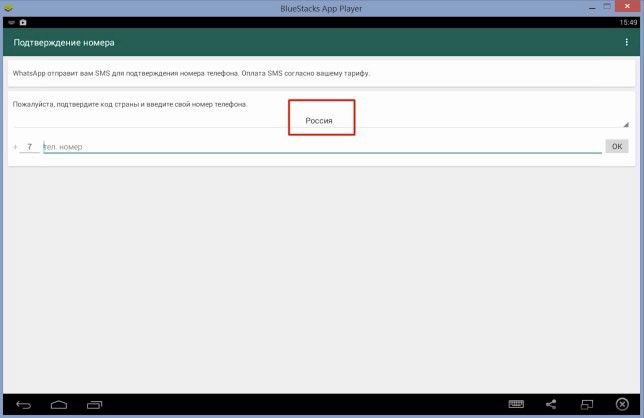
Antaramuka tetapan aplikasi adalah intuitif untuk semua orang
Bagaimana untuk menyambung ke aplikasi WhatsApp pada telefon anda? Apabila anda memulakan aplikasi, kebenaran lesen akan muncul di hadapan mata anda. Untuk kajian terperinci bahagian-bahagian permit lesen, ikut pautan "Terma dan Syarat".
Untuk menyambung program muncang ke telefon anda, setelah membaca keperluan keselamatan, klik "Terima dan lanjutan." Selepas itu, anda akan diminta memasukkan nombor telefon. Prosedur ini diperlukan untuk mengikat akaun ke terminal komunikasi.
Anda perlu membuat pilihan negara tempat anda tinggal, dan kemudian masukkan nombor telefon peranti. Sebaik sahaja anda mengklik "OK", program ini akan membuat permintaan untuk menghantar SMS pengesahan dari pelayan. Momen ini tidak mengambil masa lebih daripada 60 saat. Sekiranya nombor telefon adalah betul, aplikasi akan mengarahkan semula untuk memperjelas data peribadi.
Dalam keadaan ini, ia secara bebas memutuskan nama apa yang akan dilihat oleh rakan, ibu bapa, saudara-mara, kenalan dalam senarai kenalan. Ini adalah persediaan permulaan aplikasi.
Anda perlu membuka senarai pelanggan dari kenalan yang dipasang Whatsapp. Untuk melakukan ini, klik pada ikon mesej baru. Ikon ini terletak di sudut kanan atas. Untuk berkomunikasi, anda hanya perlu memilih orang yang anda minati pada masa ini.
Menyediakan aplikasi tidak sukar, anda hanya perlu mengikuti algoritma yang diterangkan di atas. Tetapan lanjut boleh dilaraskan.
Memuat naik foto dari avatar
Jika anda mahu memuat naik foto kegemaran anda dari avatar, anda perlu mengambil beberapa langkah.
Cari penerima yang dikehendaki dan klik pada baris di mana namanya terletak. Kami memerlukan pilihan "Lihat kenalan", yang terletak di menu tambahan aplikasi. Selepas itu, dalam tetingkap yang terbuka, klik pada foto kenalan itu.
Cari foto bersaiz penuh orang yang anda sedang bincang. Anda boleh menyimpan imej ini atau membuat salinan melalui tangkapan skrin untuk mengeditnya kemudian.
Komunikasi dalam program ini
Pertimbangkan maklumat langkah demi langkah bagaimana untuk memulakan berkomunikasi menggunakan aplikasi:
- Anda mesti mengklik butang "Chat".Tab terletak di bahagian bawah (apabila menggunakan peranti Apple) atau bahagian atas (semasa menggunakan peranti Android). Selepas itu, adalah mungkin untuk melihat dan menghantar mesej kepada pelanggan.
- Seterusnya, klik pada butang untuk membuat mesej baharu. Pada peranti Apple, butang terletak di bahagian atas kanan. Butang dalam bentuk pensil dan buku nota. Pada android, butang yang sama juga terletak di bahagian bawah kanan. Butang dalam bentuk mesej. Dalam tetingkap yang terbuka, anda boleh melakukan beberapa fungsi:
- Berikut adalah fungsi "Kumpulan Baru". Pilihan ini digunakan untuk menggabungkan pelbagai kenalan untuk multicast.
- Untuk berkomunikasi dengan individu, klik pada kenalan yang anda perlukan. Sebelum pengguna ditunjukkan kenalan tersebut yang juga mempunyai messenger.
- Untuk memasukkan mesej, cari medan teks. Ia terletak pada semua peranti sembang di bahagian bawah halaman perbualan di bawah tempat maklumat kenalan terletak.
- Anda mesti menekan butang untuk menghantar mesej. Pandangan butang - pesawat kertas pada latar belakang hijau putih. Butang terletak di sebelah kanan kotak teks. Sebaik sahaja "pesawat" ditekan, mesej dihantar. Kelajuan berlepas bergantung kepada kelajuan Internet. Kelajuan sambungan Internet yang lemah adalah salah satu sebab mengapa ramai pengguna tidak berfungsi. Di laman sembang, anda boleh melihat sejarah komunikasi dengan kenalan tertentu.
- Terdapat juga butang untuk melampirkan lampiran. Untuk peranti iOS, butang dalam bentuk tambah terletak di sebelah kiri medan teks. Pada Android, butang mempunyai penampilan klip kertas dan terletak di seberang.
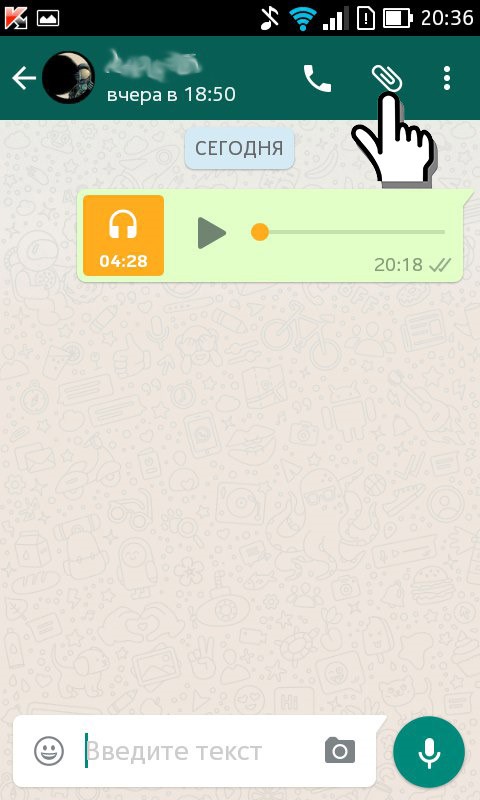
Alat Paperclip akan membantu jika anda ingin melampirkan fail ke mesej anda
Terdapat lampiran berikut:
- Apabila anda mengklik butang Kamera, pengguna akan dialihkan semula ke kamera telefon pintar. Anda boleh mengambil gambar dan segera menghantarnya. Jika pelanggan tidak memberikan izin Whatsapp untuk menggunakan kamera, permintaan muncul.
- Sekiranya anda mahu menghantar foto, video, dan audio yang disimpan pada alat, anda mesti mengklik pada butang berikut "Pustaka foto dan video", "Galeri", "Audio". Pilih fail yang dikehendaki dan hantar ke orang yang anda sedang bercakap.
- Untuk melampirkan fail dari telefon atau salah satu yang ada dalam perkhidmatan awan ke mesej, klik pada "Dokumen".
- Untuk menghantar lokasi anda kepada rakan sekutu, klik pada "Lokasi". Tetapi untuk ini, permohonan itu juga mesti mempunyai akses kepada geodata.
- Untuk menghantar maklumat kenalan seseorang kepada ahli sengketa, klik pada butang "Kenalan". Nama dan nombor telefon orang itu akan dipaparkan.
- Untuk menghantar rakaman suara, anda perlu mengklik pada ikon mikrofon. Lokasinya adalah di sebelah kanan kotak teks di bahagian bawah halaman perbualan. Pegang butang sehingga anda berhenti bercakap, kemudian lepaskan untuk menghantar. Sekiranya anda menukar fikiran tentang menghantar fail audio, hanya slaid butang ke kiri.
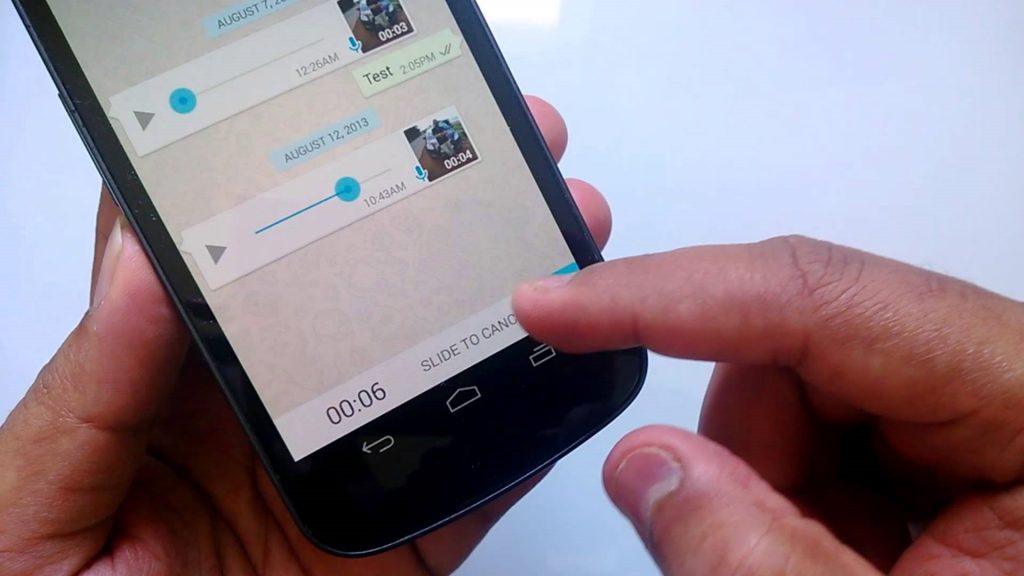
Anda boleh merakam mesej suara jika anda tidak boleh menghantarnya dalam bentuk teks (contohnya, semasa memandu)
- Untuk membuat panggilan telefon atau video, anda mesti mengklik ikon yang sesuai. Mereka terletak di bahagian atas skrin di sebelah kanan.
Seperti yang anda dapat lihat, menggunakan Whatsapp adalah snap. Ikuti sahaja pemberitahuan.
Masalahnya
Terdapat beberapa masalah yang berkaitan dengan program ini:
- Mesej tidak dihantar dan tidak datang. Selalunya, masalah ini disambungkan kepada sambungan Internet yang lemah.
- Mesej dan pemberitahuan tidak dihantar tepat pada waktunya. Ini disebabkan oleh tetapan telefon pintar yang salah.
- Permohonan tidak memuat turun atau kemas kini. Terdapat beberapa sebab untuk masalah ini. Sebagai contoh, memori tidak mencukupi, tidak serasi dengan peranti, dan sebagainya.
Ini adalah masalah yang paling biasa.
